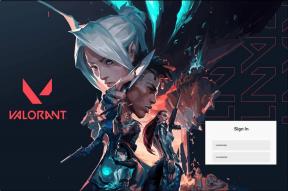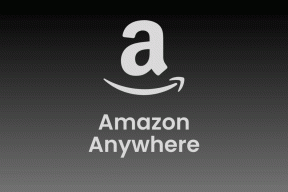15 Killer Windows 8 skrótów klawiaturowych, o których nie wiedziałeś
Różne / / December 02, 2021

Windows 8, podobnie jak Windows 7, ma własny zestaw skrótów klawiaturowych. Służą one do szybszej nawigacji bez konieczności podnoszenia myszy w celu wykonania prostych zadań. Wraz z pojawieniem się aplikacji systemu Windows 8, wiele nowych skrótów zajmuje się nimi.
Przygotowaliśmy kilka naprawdę pomocnych klawiszy skrótów, których można używać w systemie Windows 8. Niektóre z nich działają również w systemie Windows 7, więc połącz tę listę z nasz poprzedni tutaj i będziesz wielkim mistrzem w szybkim poruszaniu się po systemie Windows.
1. Klawisz Windows + Alt + 1 (2, 3 itd.) do otwierania list szybkiego dostępu

Otwórz listę Skocz dla przypiętych elementów paska zadań, używając numeru zaczynającego się od lewej w 1. Na przykład naciskamy Klawisz Windows + Alt + 4 aby otworzyć listę Jump dla Chrome na naszym zrzucie ekranu.
2. Klawisz Windows + klawisz kropki (.), aby przyciągnąć aplikację do dowolnej strony ekranu

Klawisz Windows + kropka (.) automatycznie przeniesie otwartą aplikację na prawą stronę ekranu. Posługiwać się
Klawisz Windows + Shift + kropka (.) aby zatrzasnąć go w lewo. To szybko zapewnia więcej miejsca na pulpicie bez wychodzenia z aplikacji.3. Klawisz Windows + W, aby rozpocząć wyszukiwanie w Ustawieniach

Zamiast domyślnie Aplikacje sekcja podczas przeszukiwania Menu startowe, naciśnij ten klawisz skrótu, aby automatycznie ustawić ostrość Ustawienia więc nie musisz go naciskać ręcznie.
4. Alt+2 Przełącza kalkulator standardowy do wersji naukowej

Uzyskaj bardziej zaawansowany kalkulator dla Windows 8, naciskając kombinację klawiszy z Kalkulator aplikacja otwarta.
Notatka: Spowoduje to usunięcie wszelkich danych wprowadzonych podczas przełączania.
5. Klawisz Windows + Tab przełącza między otwartymi aplikacjami
Podobny do Alt + Tab w systemie Windows 7 ten skrót przechodzi przez otwarte okna, wyświetlając pasek po lewej stronie ekranu z miniaturami dla każdego okna. Przełączaj się między aplikacjami znacznie szybciej dzięki tym klawiszom.
6. Klawisz wdowy + I otwiera zaklęcie ustawień

Daje to bardzo łatwy dostęp do wyłączam komputer z Moc przycisk lub dostęp do Panel sterowania.
7. Ctrl+Shift+U szybko wyświetla tylko nieprzeczytane wiadomości w aplikacji Mail

Wyświetl wszystkie wiadomości ponownie za pomocą Ctrl + Shift + A skrót.
8. Ctrl+W i Ctrl+M przełącza widok kalendarza

Zobacz Kalendarz aplikacja z myślą o tygodniach na raz z Ctrl + W lub przełącz na widok miesiąca za pomocą Ctrl + M. Są łatwe do zapamiętania, ponieważ tydzień zaczynać z W oraz miesiąc zaczynać z m.
9. Ctrl+Shift+L przeszukuje Internet za pomocą tekstu ze schowka w przeglądarce Internet Explorer

Jest to szybki sposób wyszukiwania ze skopiowanym tekstem bez konieczności otwierania nowej karty i wklejania jej. Działa to zarówno w IE 10, jak i w wersji Windows 8.
10. Ctrl+kliknięcie Otwiera łącze Internet Explorera w nowej karcie w tle

Kontrastuje to z Ctrl + Shift + kliknięcie który otwiera łącze na pierwszym planie. Pierwszy plan odnosi się do karty, na którą bezpośrednio zwracasz uwagę po kliknięciu, podczas gdy karta w tle to taka, która otwiera się, ale nie skupia automatycznie ekranu. Oba są przydatne w różnych okolicznościach.
11. F5 synchronizuje nowe wiadomości w aplikacji Mail
Bądź na bieżąco w Aplikacja Poczta dla Windows 8 klikając F5 klucz, aby natychmiast zsynchronizować nową pocztę.
12. Alt+strzałka w lewo/w prawo, aby wyświetlić foldery

Wyświetl poprzedni folder w Eksploratorze Windows za pomocą Alt + Lewo lub następny z Alt + Prawo. Dzięki temu poruszanie się po Eksploratorze jest znacznie szybsze, eliminując potrzebę korzystania z myszy przez cały czas przeglądania.
13. F4 w Internet Explorerze, aby wyświetlić wpisane adresy URL

Po prostu naciśnij F4 w dowolnym miejscu w przeglądarce Internet Explorer, aby otworzyć listę wpisywanych adresów w pasku adresu.
14. F8 Przełącza aplikację Reader do układu dwustronicowego

Wyświetl więcej pliku w programie Reader w widoku układu dwustronicowego.
15. Ctrl+J szybko przenosi do przodu o miesiąc w aplikacji Kalendarz

Zamiast używać myszy do przesuwania się o dwa tygodnie do przodu w widoku tygodnia, o dwa dni do przodu w widoku dnia lub o miesiąc do przodu w widoku miesiąca, po prostu naciśnij Ctrl + J do natychmiastowego awansu.
Wniosek
To tylko niektóre z bardziej przydatnych klawiszy skrótów, które znaleźliśmy w celu wyjaśnienia systemu Windows 8. Chociaż jest ich o wiele więcej, powinieneś zauważyć, że poruszasz się znacznie szybciej, gdy zastosujesz te powyższe do pracy. Daj nam znać, jeśli znalazłeś jakieś korzystne, które inni mogą uznać za przydatne, udostępniając je w komentarzach.